Heim >häufiges Problem >So treten Sie einem Arbeitsgruppencomputer in Win10 bei
So treten Sie einem Arbeitsgruppencomputer in Win10 bei
- 王林nach vorne
- 2023-07-02 23:25:089057Durchsuche
Wie trete ich einem Arbeitsgruppencomputer in Win10 bei? Das Win10-System verfügt über eigene, einzigartige Verwaltungsfunktionen. Wir können mehrere Win10-Systeme in Reihe schalten, indem wir ein Arbeitsgruppensystem erstellen, um die Büroeffizienz erheblich zu verbessern. Nachdem wir die Arbeitsgruppe erstellt haben, müssen wir nur die Computer des Win10-Systems hinzufügen, die in Reihe geschaltet werden müssen, um sie normal verwenden zu können. Viele Freunde wissen jedoch nicht, wie sie der Arbeitsgruppe beitreten können. Hier bringt Ihnen der Editor das Win10-System Tutorial zum Beitritt zur Arbeitsgruppe .
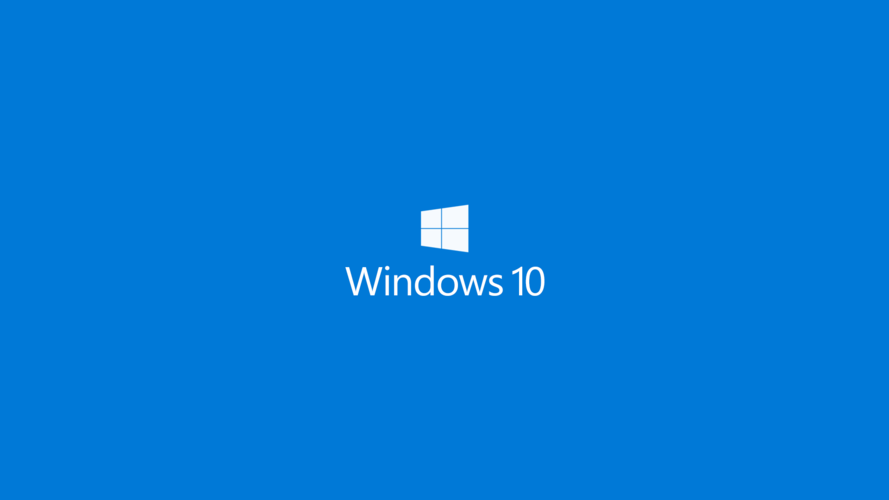
Tutorial zum Beitritt zu einer Arbeitsgruppe im Win10-System
1 Klicken Sie mit der rechten Maustaste auf „Dieser Computer“, wählen Sie „Eigenschaften“, um die Systemeigenschaftenoberfläche aufzurufen, und klicken Sie hinter „Computername, Domäne und Arbeitsgruppeneinstellungen“ auf „Einstellungen ändern“.
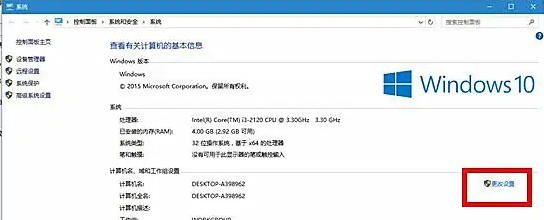
2. Klicken Sie auf die Schaltfläche „Netzwerk-ID“ unter der Registerkarte „Computername“.
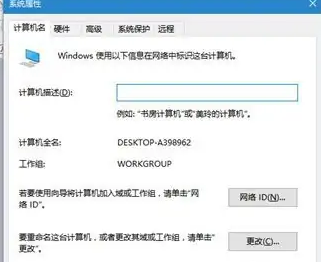
3. Wählen Sie die erste Option, um der Arbeitsgruppe beizutreten, und klicken Sie auf „Weiter“.
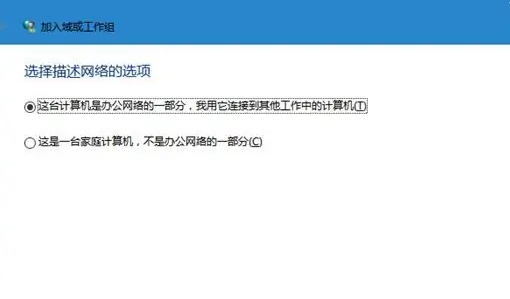
4. Wählen Sie das zweite Element entsprechend der tatsächlichen Situation aus und klicken Sie auf „Weiter“.

5. Geben Sie unter „Arbeitsgruppe“ den Namen der Arbeitsgruppe ein.
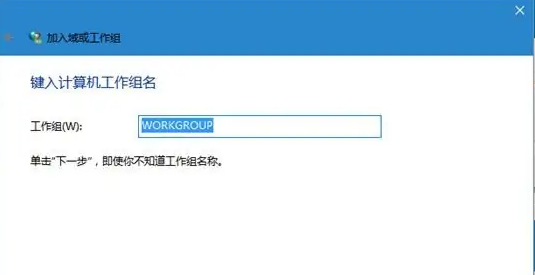
6. Die Einstellungen werden nach dem Neustart wirksam und der Computer wird in die entsprechende Arbeitsgruppe aufgenommen.
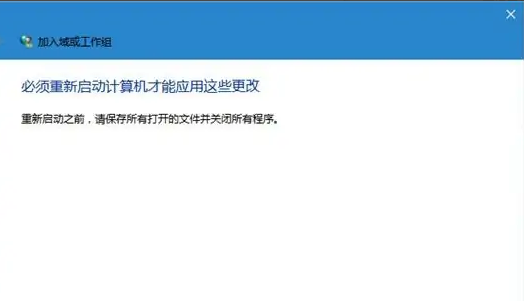
Das ist esWie trete ich einem Arbeitsgruppencomputer in Win10 bei? Das gesamte Tutorial zum Beitritt zu einer Arbeitsgruppe im Win10-System finden Sie hier. Weitere Überraschungen finden Sie auf dieser Website.
Das obige ist der detaillierte Inhalt vonSo treten Sie einem Arbeitsgruppencomputer in Win10 bei. Für weitere Informationen folgen Sie bitte anderen verwandten Artikeln auf der PHP chinesischen Website!

